So verwenden Sie das WooCommerce-Großhandelsbestellformular von WholesaleX
Veröffentlicht: 2023-02-13WooCommerce ist eine leistungsstarke E-Commerce-Plattform, mit der Unternehmen Online-Shops erstellen können. Viele Unternehmen und Unternehmer nutzen es, um ihre Geschäfte im Internet aufzubauen.
Aber wenn es um den Großhandel geht, fehlen viele wichtige Funktionen wie das WooCommerce-Großhandels-Bestellformular. Diese Funktion ermöglicht es Unternehmen, Produkte in großen Mengen an ihre Kunden zu verkaufen, was für Unternehmen, die Produkte mit mehreren Verwendungszwecken oder in großen Mengen verkaufen, äußerst vorteilhaft sein kann.
Heute zeigen wir, wie wir das Sammelbestellformular im WooCommerce-Großhandelsgeschäft mit WholesaleX hinzufügen können, einem erstaunlichen B2B+B2C-Hybrid-Plugin für WooCommerce, das alle notwendigen Funktionen für die perfekte Großhandelslösung bietet.
Was ist eine WooCommerce-Großhandelsbestellung?
Die WooCommerce-Großhandelsbestellfunktion ermöglicht es Unternehmen, die Sammelbestellfunktion für WooCommerce B2B-Shops freizuschalten. Kunden können gewünschte Produkte in großen Mengen auswählen und direkt kaufen. Es hilft den Kunden, nicht jedes Produkt durchzugehen und es einzeln in den Warenkorb zu legen, sondern mehrere Produkte in großen Mengen von einem Ort aus hinzuzufügen.
Wie richte ich das WooCommerce-Großhandelsbestellformular mit WholesaleX ein?
Die neue Funktion von WholesaleX: Großhandelsbestellung und Großhandelsbestellformular, ist da. Verschwenden wir also keine Zeit und tauchen in die Einstellungen und Verwendung ein.
Videoanleitung
Hier ist ein Video-Tutorial für Sie, damit Sie den Prozess besser verstehen können.
WholesaleX installieren
Zuerst müssen Sie WholesaleX installieren. Mit WooCommerce können Sie keinen B2B-Shop erstellen oder ein Großhandels-Bestellformular erstellen. WholesaleX eröffnet eine enorme Chance und ist eine Komplettlösung für Ihr WooCommerce-Großhandelsgeschäft.
Also, um WholesaleX zu installieren:
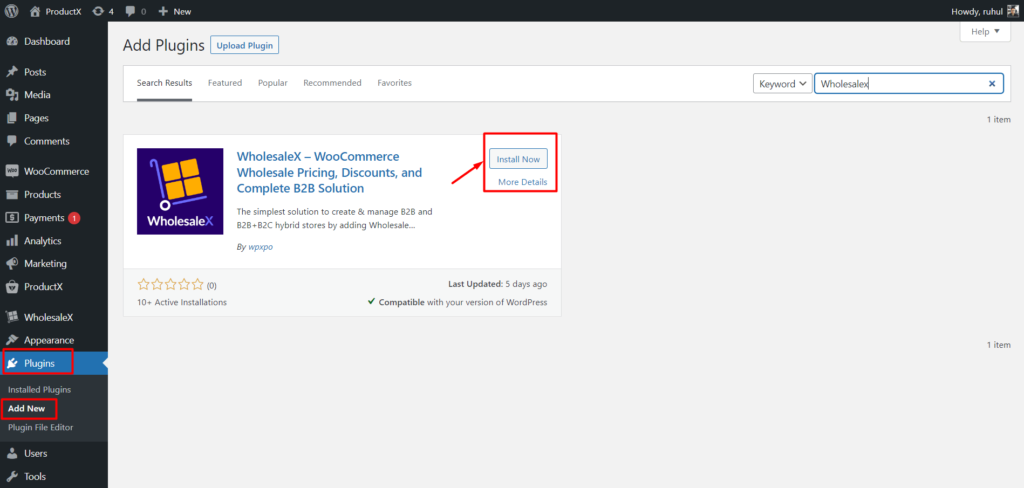
- Gehen Sie in Ihrem WordPress-Dashboard zum Abschnitt „Plugins“ .
- Klicken Sie dann auf „Neu hinzufügen“.
- Geben Sie im rechten Suchfeld „WholesaleX “ ein.
- Sie sollten jetzt das WholesaleX-Plugin sehen.
- Klicken Sie auf „Installieren“.
- Anschließend können Sie auf die hervorgehobene Schaltfläche „Aktivieren“ klicken.
WholesaleX schaltet Funktionen wie das WooCommerce-Großhandelsbestellformular frei, das für jedes Großhandelsgeschäft wichtig ist.
Aktivierung von Addons
Zuerst müssen Sie das WholesaleX Bulk Order Addon aktivieren, um die Funktion nutzen zu können.
Das zu tun:
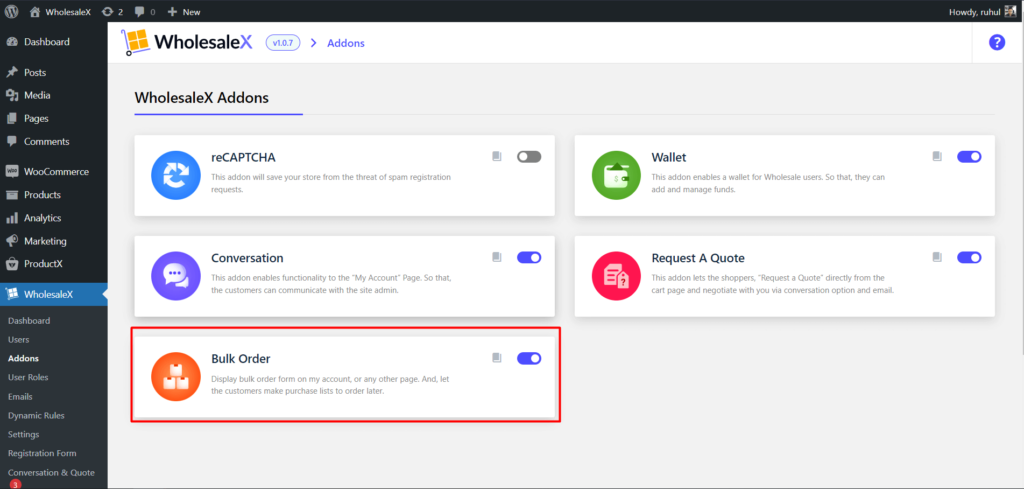
- Gehen Sie zum WordPress-Dashboard.
- Wählen Sie WholesaleX und gehen Sie zu Addons.
- Aktivieren Sie das Bulk Order-Addon, indem Sie auf die Umschaltleiste klicken.
Wenn Sie das Massenbestellungs-Addon erfolgreich aktivieren, können alle registrierten WholesaleX-Benutzer die Massenbestellfunktion über das WooCommerce-Großhandelsbestellformular verwenden.
Wie verwende ich die WooCommerce-Großhandelsbestellfunktion von WholesaleX?
Lassen Sie uns mit der Verwendung der Funktion fortfahren.
Jeder eingeloggte/registrierte Benutzer kann diese Funktion nutzen.
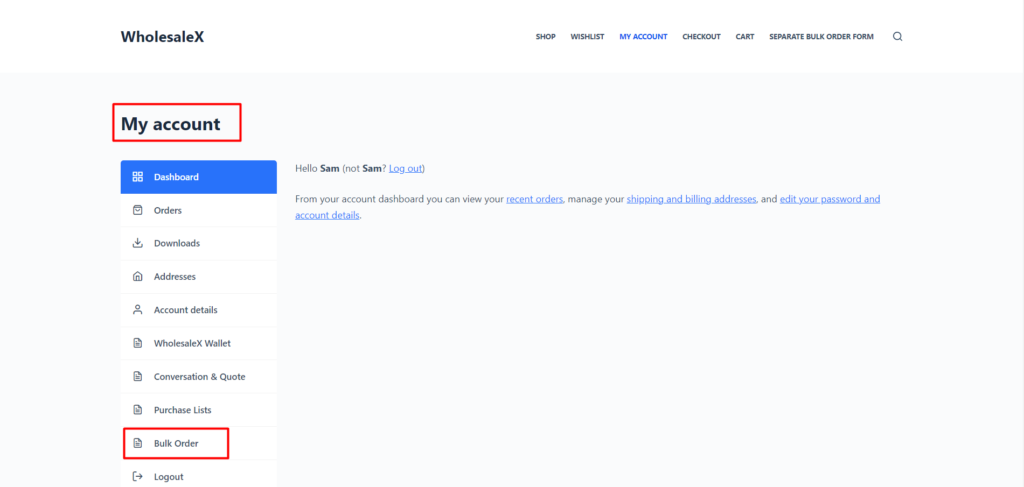
- Gehen Sie zur Seite „Mein Konto“.
- Wählen Sie die Option Massenbestellung.
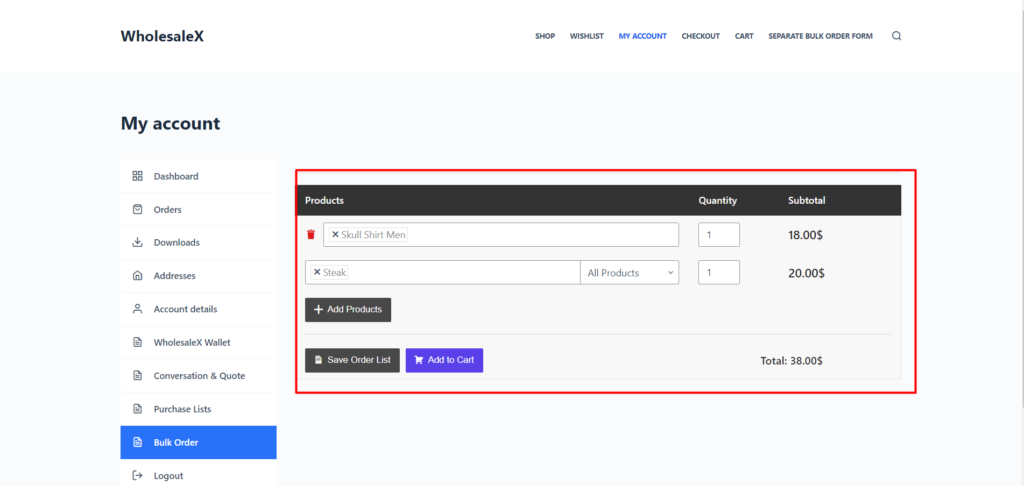
- Verwenden Sie die Suchleiste, um die gewünschten Produkte zu finden. Außerdem können Sie die Kategorie und das Tag verwenden, um gewünschte Produkte einfach zu finden.
- Wählen Sie Ihr(e) Produkt(e) aus.
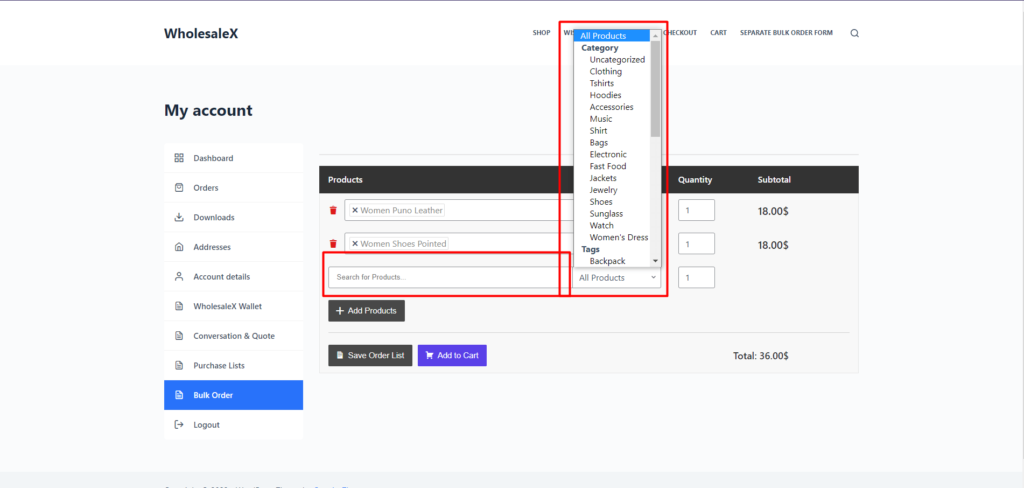
- Verwenden Sie die Schaltfläche „+ Produkt hinzufügen“, um mehrere Produkte auszuwählen.
- Geben Sie die Produktmenge in das Mengenfeld ein.
- Um direkt zum Kauf zu gehen, wählen Sie „In den Warenkorb“.
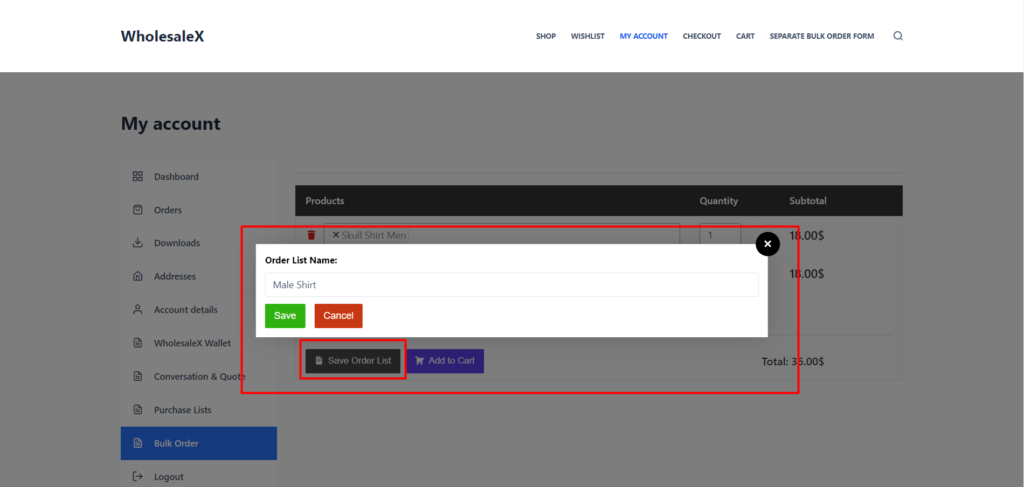
- Wenn Sie nicht sofort einkaufen möchten, wählen Sie „Bestellliste speichern“, benennen Sie Ihre Liste und klicken Sie auf „Speichern“.
Sobald Sie sich auf der Warenkorbseite befinden, können Sie Ihre Meinung ändern und die Bestellliste trotzdem speichern, indem Sie auf „Als Einkaufsliste speichern“ klicken.
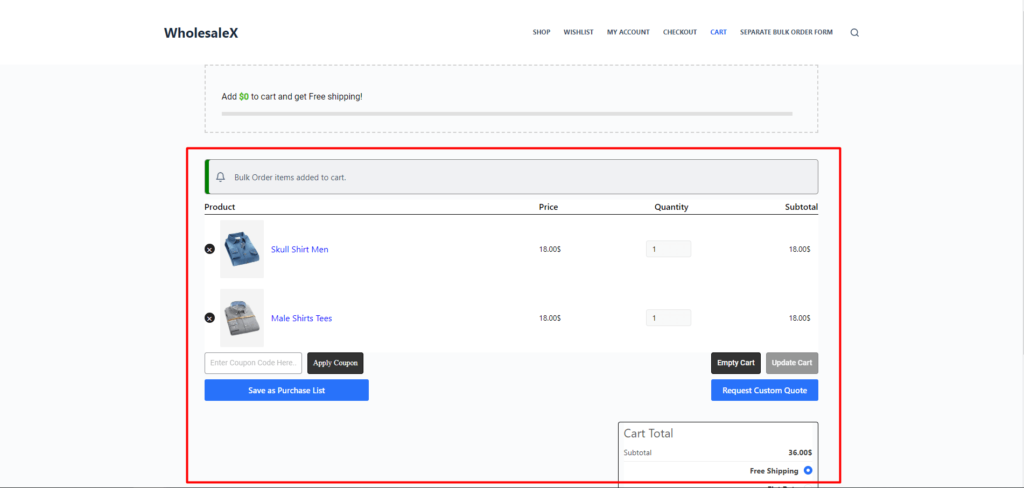
Sie können auch unsere Angebotsanforderungsfunktion verwenden, indem Sie auf „Kundenspezifischen Code anfordern“ klicken. Hier finden Sie eine Anleitung zur Verwendung der Funktion „Angebot anfordern“ von WholesaleX.
Einstellungen des WooCommerce Großhandels-Bestellformulars
Sobald Sie das Addon aktiviert haben, können Sie einige Bestellformulareinstellungen ändern.
Gehen Sie zu WholesaleX → Einstellungen → Sammelbestellung, um die Einstellungen zu ändern.
In den Einstellungen können Sie folgende Optionen ändern:
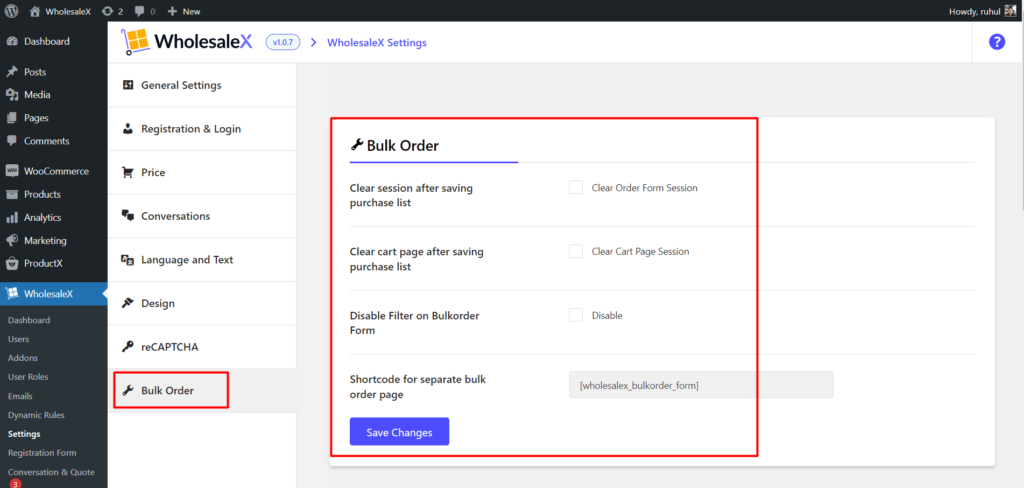
- Sitzung nach dem Speichern der Einkaufsliste löschen [Wenn Sie diese Option aktivieren, werden die ausgewählten Produkte nach dem Speichern der Bestellung in der Einkaufsliste gelöscht.]
- Löschen Sie die Warenkorbseite, nachdem Sie die Einkaufsliste gespeichert haben. [Wenn Sie dies aktivieren, wird die Warenkorbseite gelöscht, wenn Sie die Bestellung von der Warenkorbseite speichern und sie nicht kaufen.]
- Deaktivieren Sie den Filter auf dem Sammelbestellformular. [Wenn Sie dies aktivieren, wird die Produktfilteroption deaktiviert.]
Außerdem erhalten Sie einen Shortcode, um das Formular auf jeder Seite zu verwenden.
Wie erstelle ich eine separate Seite für das Großhandels-Bestellformular?
Wie wir im vorherigen Abschnitt gesagt haben, können Sie einen Shortcode aus dem Abschnitt WholesaleX → Einstellungen → Großbestellung erhalten.
Kopieren Sie den Code und fügen Sie ihn mithilfe des Shortcode-Blocks in eine beliebige Seite ein. Und Sie können das Großhandels-Bestellformular auf jeder Seite verwenden.

Lassen Sie uns eine separate Seite dafür erstellen.
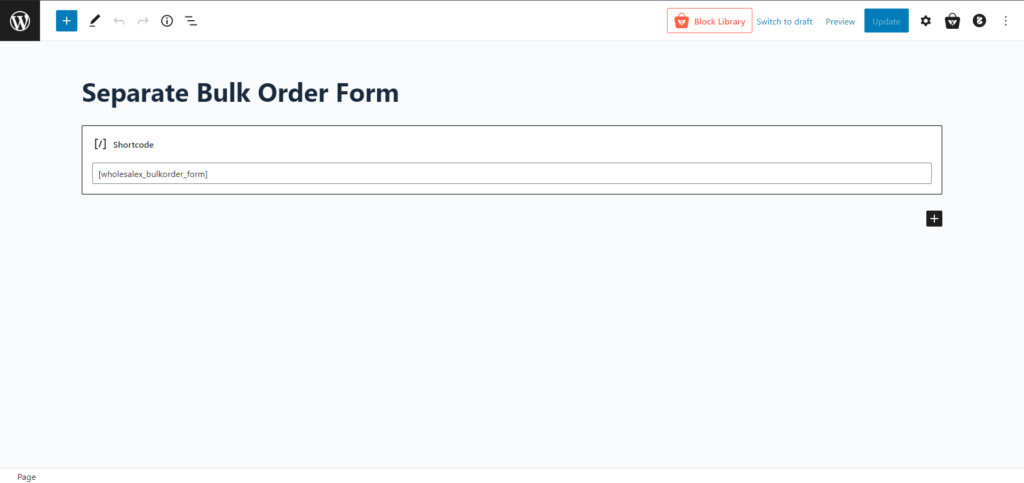
- Gehen Sie zu WordPress Dashboard → Seiten → Neu hinzufügen.
- Benennen Sie Ihre Seite. (Wir haben es zum besseren Verständnis das Separate Bulk Order Form genannt.)
- Fügen Sie den „Shortcode“-Block hinzu.
- Kopieren Sie den Shortcode aus dem Abschnitt WholesaleX → Einstellungen → Sammelbestellung.
- Fügen Sie nun den Shortcode in den Shortcode-Block ein.
- Veröffentlichen Sie die Seite.
Und Sie sind damit fertig, eine separate Seite für das WooCommerce-Großhandelsbestellformular zu erstellen.
Vorteile der WooCommerce-Großhandelsbestellung
Die Großhandelsbestellfunktion ermöglicht es Unternehmen, ihren Bestand effizienter zu verwalten. Durch die Festlegung verschiedener Preisstufen können Unternehmen die Menge an Lagerbeständen, die sie zu einem bestimmten Zeitpunkt verfügbar haben, besser kontrollieren.
Diese Funktion ermöglicht es Unternehmen auch, Bestellungen und Lieferungen einfach zu verfolgen, sodass sie schnell auf Kundenanfragen reagieren und eventuell auftretende Probleme lösen können.
Die Großhandelsbestellfunktion hilft Unternehmen auch dabei, ihre Kundenbeziehungen besser zu verwalten. Unternehmen können ihre treuen Kunden belohnen, indem sie Rabatte auf Großbestellungen anbieten und sie dazu ermutigen, häufiger einzukaufen.
Diese Funktion ermöglicht es Unternehmen auch, Kunden, die in großen Mengen einkaufen, leicht zu identifizieren, sodass sie ihnen einen personalisierten Kundenservice bieten und ihre Bedürfnisse besser verstehen können.
Die Großhandelsbestellfunktion ist wichtig für jedes Unternehmen, das seine Gewinne maximieren und starke Kundenbeziehungen aufbauen möchte. Durch das Angebot von Rabatten auf Großbestellungen können Unternehmen mehr Kunden anziehen und sie dazu anregen, häufiger einzukaufen.
Diese Funktion hilft Unternehmen auch dabei, ihre Bestände besser zu verwalten und Bestellungen zu verfolgen, schnell auf Kundenanfragen zu reagieren und eventuell auftretende Probleme zu lösen. Aus diesen Gründen ist die Großhandelsbestellfunktion für jedes erfolgreiche E-Commerce-Geschäft unerlässlich.
Abschluss
Das Großhandels-Bestellformular von WooCommerce ist eine hervorragende Funktion für jedes Großhandelsunternehmen, das seinen Bestellprozess optimieren möchte. Seine Fähigkeit, Bestellungen schnell zu erstellen, zu bearbeiten und zu verwalten, bietet eine leistungsstarke und effiziente Lösung für Unternehmen jeder Größe.
Mit seiner Benutzerfreundlichkeit ist diese Funktion ein unschätzbares Tool, das Unternehmen dabei helfen kann, Zeit und Energie zu sparen und gleichzeitig sicherzustellen, dass die Bestellungen ihrer Kunden schnell und genau bearbeitet werden.
Sie können sich WordPress-Video-Tutorials auf unserem YouTube-Kanal ansehen. Finden Sie uns auch auf Facebook und Twitter für regelmäßige Updates!
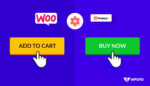
So passen Sie die WooCommerce-Schaltfläche „In den Warenkorb“ an
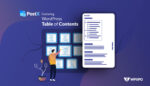
Beste Möglichkeit, ein WordPress-Inhaltsverzeichnis hinzuzufügen
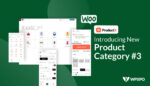
ProductX WooCommerce-Produktkategorie Nr. 3: Erstellungs- und Anpassungsleitfaden
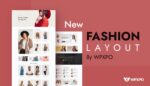
Fashion Layout 2 – Ein Stylisten-Starterpaket von ProductX
